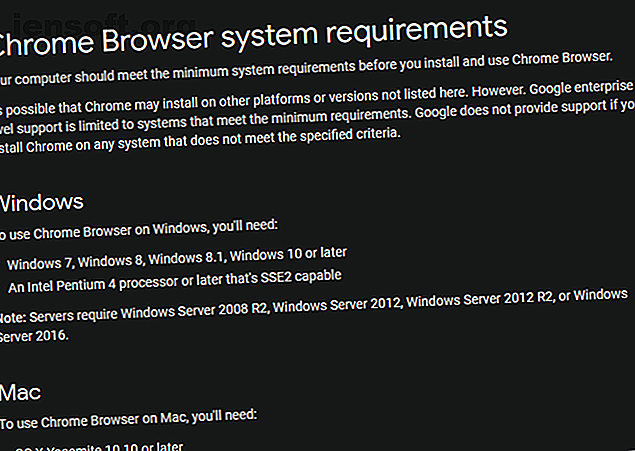
6 segni È tempo di sostituire il tuo Mac
Annuncio pubblicitario
Mentre l'hardware del computer Apple dura a lungo, dovrai comunque dire addio al tuo Mac ad un certo punto. Se hai avuto problemi con la tua macchina, potresti chiederti quando ottenere un nuovo MacBook o se dovresti rimanere con quello attuale un po 'più a lungo.
Diamo un'occhiata ad alcuni dei principali segni che il tuo Mac non è aggiornato. Vedremo come risolvere questi problemi, oltre a valutare se è il momento di acquistare un nuovo computer.
Quanto durano i Mac?
Che tu stia facendo il punto della tua vecchia macchina o pensi al valore di un nuovo acquisto, potresti chiederti quanto durano i MacBook e gli altri modelli di Mac.
Non esiste una risposta esatta per questo, poiché dipende da una varietà di fattori. Qualcuno che utilizza il proprio Mac solo per la navigazione Web può cavarsela usando lo stesso computer più a lungo di qualcuno che esegue decine di app e svolge attività ad alta intensità come l'editing video.
Le definizioni dalla pagina dei prodotti Vintage e Obsolete di Apple danno un'idea della longevità del dispositivo. I prodotti vintage sono dispositivi che hanno smesso di essere fabbricati tra cinque e sette anni fa. Un prodotto è considerato obsoleto se è stato sospeso più di sette anni fa.
Dando un'occhiata alla compatibilità con macOS (discussa di seguito), possiamo vedere che generalmente i Mac sono idonei per l'ultima versione di macOS da circa sette anni. Apple generalmente supporta ogni versione di macOS per tre anni.
Le app di terze parti sono un po 'più generose. Al momento della stesura di questo documento, app popolari come Chrome, Dropbox e Spotify richiedono OS X 10.10 Yosemite (rilasciato nel 2014) o versioni successive.

Considerando tutto questo, supponiamo che tu abbia acquistato un Mac nuovo nel 2019. Probabilmente riceverà aggiornamenti macOS fino al 2026. Il sistema operativo rilasciato nel 2026 riceverà supporto da Apple fino al 2029 e la maggior parte degli strumenti di terze parti almeno fino al 2031.
Ciò significa che, in generale, ci si può aspettare circa 10 anni di vita da un Mac, salvo eventuali problemi hardware imprevisti. Ora diamo un'occhiata ad alcuni segni che il tuo Mac è alla fine della sua vita.
1. Non è possibile eseguire l'ultima versione di macOS

Ogni anno intorno a settembre / ottobre, Apple rilascia una nuova versione di macOS. I modelli Mac degli ultimi anni sono in grado di eseguirlo. Ciò significa che se il tuo computer non eseguirà l'aggiornamento all'ultima edizione di macOS, diventerà obsoleto.
Al momento della stesura, il rilascio di macOS 10.15 Catalina è imminente. I seguenti modelli di Mac riceveranno l'aggiornamento:
- MacBook (2015 e successivi)
- MacBook Air (2012 e successivi)
- MacBook Pro (2012 e successivi)
- iMac (2012 e successivi)
- iMac Pro (2017 e successivi)
- Mac Pro (2013 e successivi)
- Mac mini (2012 e successivi)
Se il tuo computer non è in quell'elenco, è probabile che sia entrato nello stato Obsoleto. Come accennato in precedenza, anche se non otterrai nuove funzionalità macOS, sarai comunque in grado di utilizzare il tuo computer così com'è per un po '.
Ma dopo un anno o due, non riceverai aggiornamenti di sicurezza e il software di terze parti potrebbe smettere di funzionare. Ciò significa che dovrai pensare presto all'aggiornamento.
2. Una costante mancanza di spazio libero

Con l'avanzare della tecnologia, app e file continuano a occupare più spazio. Ciò si traduce in una costante lotta per lo spazio libero per chiunque abbia una macchina più vecchia con una quantità minima di spazio di archiviazione.
Se hai un SSD da 128 GB o addirittura 256 GB nel tuo MacBook, probabilmente dovrai destreggiarti tra i file per liberare spazio costantemente. Questo potrebbe significare liberare spazio sul tuo Mac. Come liberare spazio sul Mac: 8 suggerimenti e trucchi che devi sapere Come liberare spazio sul Mac: 8 suggerimenti e trucchi che devi sapere Lo spazio di archiviazione sul tuo Mac? Ecco diversi modi per liberare spazio su Mac e recuperare spazio su disco! Leggi di più quando possibile o eventualmente aggiungendo più spazio di archiviazione al tuo Mac Come aggiungere altro spazio di archiviazione al tuo MacBook: 6 metodi che funzionano Come aggiungere altro spazio di archiviazione al tuo MacBook: 6 metodi che funzionano A corto di spazio sul tuo MacBook? Ecco tutte le opzioni per aggiungere più spazio di archiviazione al tuo MacBook. Maggiori informazioni con un disco rigido esterno o altri metodi.
È possibile utilizzare queste soluzioni alternative per sopravvivere con una piccola quantità di spazio per un po '. Ma una volta che ti ammali, è tempo di passare a un nuovo Mac con molto spazio di archiviazione.
3. I componenti della macchina non sono abbastanza potenti

Il disco di archiviazione è solo un componente del computer che diminuisce con l'età. Una mancanza di RAM ti impedirà di eseguire molte applicazioni contemporaneamente e una vecchia CPU significa che attività come la modifica di video 4K sono estremamente lente o impossibili. Noterai anche che le prestazioni complessive del sistema ne risentono.
Un altro componente che colpisce negli anni è la batteria di MacBooks. Le batterie ricaricabili hanno solo un certo numero di cicli prima di essere “esaurite” e non mantengono una carica a lungo. macOS ti avviserà quando la batteria sta per esaurirsi.
Se hai utilizzato la batteria ampiamente, potrebbe durare solo un'ora prima che sia necessario caricarla. Puoi aggirare questo problema usando sempre il tuo laptop sul caricabatterie, ma questo ovviamente sacrifica la portabilità.
Se hai un Mac più vecchio, potresti essere in grado di aggiornare o mitigare un po 'questi problemi aggiungendo più RAM Come aggiornare la RAM sul tuo Mac Come aggiornare la RAM sul tuo Mac Scopri come verificare se puoi sostituire la RAM del tuo Mac, dove acquistare la RAM e come aggiornarla in questa guida all'aggiornamento della RAM del Mac. Maggiori informazioni, sostituendo l'HDD con un SSD o sostituendo la batteria. Tuttavia, questo è praticamente impossibile sui nuovi modelli di Mac, poiché la maggior parte dei componenti sono saldati alla scheda madre.
Il denaro che spenderesti per un aggiornamento hardware professionale o per la sostituzione della batteria è quasi sicuramente destinato a una nuova macchina. La pagina del servizio di Apple afferma che costa tra $ 129 e $ 199 per una sostituzione della batteria del Mac, che non è economico.
4. Danni all'hardware

Un ovvio motivo per cui devi sostituire il tuo MacBook è quando subisce gravi danni fisici. Forse l'hai lasciato cadere e hai danneggiato il disco rigido, o hai sbattuto lo schermo su alcuni detriti e l'hai rotto.
In questi casi, il computer è inutilizzabile fino a quando non viene riparato o sostituito. E come discusso in precedenza, non ha molto senso versare centinaia di dollari in una macchina obsoleta quando puoi ottenerne una nuova che durerà più a lungo.
Escludendo una grande catastrofe hardware, un lungo elenco di piccoli problemi può rapidamente diventare anche un grosso problema. Un vecchio computer è spesso molto simile a una vecchia macchina. Puoi vivere con alcuni problemi strani se non incidono sulla tua capacità di usarlo correttamente, ma alla fine qualcosa di grosso andrà storto e dovrai decidere se correggerlo o aggiornarlo.
Piccoli problemi, come il caricabatterie che non funziona a meno che non sia nel posto giusto, i pixel morti sul display, i tasti bloccati e gli altoparlanti scoppiettanti non sono necessariamente causa di una sostituzione. Ma quando il tuo computer ha così tante piccole stranezze che è a malapena utilizzabile, dovresti tagliare le perdite e cercare una macchina sostitutiva che funzionerà molto meglio.
5. Problemi software frequenti

Un Mac obsoleto può manifestarsi anche per problemi di software. Potresti riscontrare frequenti blocchi del sistema operativo, in cui tutto non risponde. Altri problemi comuni includono problemi visivi e arresti casuali.
Quando si verificano questi, è necessario assicurarsi di avere abbastanza spazio libero come discusso in precedenza. Se un ripristino SMC e PRAM Come eseguire un ripristino SMC e PRAM / NVRAM sul Mac Come eseguire un ripristino SMC e PRAM / NVRAM sul Mac Un ripristino di SMC e PRAM / NVRAM può aiutare qualsiasi Mac, inclusi MacBook Pro e MacBook Air, esegui di nuovo senza problemi. Altre informazioni non risolvono il problema, dovresti provare a reinstallare macOS Come reinstallare macOS per un Mac pulito e veloce Come reinstallare macOS per un Mac pulito e veloce Hai bisogno di ripristinare il tuo Mac alle impostazioni di fabbrica? Ecco come installare una nuova copia di macOS e cancellare tutto. Leggi di più e vedi se i tuoi problemi persistono.
Speriamo che scompaiano dopo questa risoluzione dei problemi. In caso contrario, probabilmente hai problemi hardware e dovresti prendere in considerazione l'aggiornamento del tuo Mac.
6. Il tempismo è giusto

Forse sei pronto per aggiornare il tuo Mac, ma puoi vivere con qualsiasi problema abbia e non devi comprarne uno subito. In tal caso, dovresti aspettare il momento giusto per ottenere un nuovo Mac.
Apple rilascia nuovi modelli per la maggior parte dei computer Mac ogni anno. Non dovresti acquistarne uno prima del rilascio dei nuovi modelli, poiché puoi aspettare un po 'di più per ottenere una macchina nuova di zecca che durerà più a lungo allo stesso prezzo.
Prima di acquistare, consulta la Guida all'acquisto di MacRumors. Questo tiene traccia delle versioni hardware di Apple in modo da non rimanere sorpreso a spendere il prezzo pieno su un vecchio modello.
Se non puoi permetterti l'ultimo modello o vuoi risparmiare, puoi optare per un modello più vecchio o rinnovato. Tieni presente che quanto più vecchio è il computer che acquisti, tanto prima diventerà obsoleto.
Scopri alcuni consigli su come risparmiare quando acquisti un MacBook 5 modi per risparmiare denaro quando acquisti un MacBook 5 modi per risparmiare denaro quando acquisti un MacBook Stai cercando un MacBook a buon mercato? Ecco alcuni consigli utili per risparmiare più denaro quando acquisti un laptop Mac. Maggiori informazioni per un consiglio.
Scopri quando ottenere un nuovo Mac
Abbiamo esaminato i principali segnali che è tempo di aggiornare il tuo MacBook o iMac, oltre alla durata generalmente di un Mac. Il tuo chilometraggio esatto varierà con le tue esigenze di utilizzo e di elaborazione, ma è chiaro che i Mac hanno una reputazione affidabile per un motivo.
Se al momento non ti puoi permettere una nuova macchina, dai un'occhiata ai modi per far sembrare un vecchio Mac come nuovo Come rendere più vecchio un vecchio Mac, MacBook o iMac Come rendere un vecchio Mac, MacBook o iMac Più veloce Vuoi rendere il tuo vecchio Mac più veloce? Ecco alcuni suggerimenti su come rendere il tuo Mac più veloce, anche se è super vecchio. Leggi di più . E se il tuo Mac ha rallentato dopo l'aggiornamento, usa questi suggerimenti per migliorare la velocità e le prestazioni del sistema appena aggiornato 3 modi per accelerare macOS Catalina e migliorare le prestazioni 3 modi per accelerare macOS Catalina e migliorare le prestazioni Se hai aggiornato a macOS Catalina e scopri che il tuo sistema è lento, ecco alcune semplici correzioni per aiutarti a ripristinare le prestazioni. Leggi di più .
Ulteriori informazioni su: Suggerimenti per l'acquisto, Suggerimenti hardware, iMac, Suggerimenti per Mac, MacBook, .

